
Полгода назад мы описывали набор предустановленных приложений смартфона Samsung Galaxy Note входящих в программный пакет Premium Suite. И вот спустя этот короткий период времени, у нас появилась возможность в мельчайших подробностях рассказать вам об обновленном Premium Suite на примере Samsung Galaxy Note II. Стоит отметить, что теперь Premium Suite это не просто четыре приложения, а целый комплекс программных решений, без которого Samsung Galaxy Note II теряет значительную часть своей привлекательности. Главную роль в работе с приложениями входящими в набор Premium Suite играет S PEN, с его помощью и раскрываются возможности заложенные разработчиком в свое детище. Именно благодаря этому конкурентам так сложно создать нечто подобное, ведь современный смартфон – это не просто набор характеристик, в первую очередь это устройство, способное облегчить жизнь своему владельцу. С чем Samsung Galaxy Note II справляется как ни один другой смартфон.
Начнем с того, что обновленный пакет приложений Premuim Suite присутствует не только в смартфоне Samsung Galaxy Note II, но и в том или ином виде в модели первого поколения, а также флагмане Samsung Galaxy S III. В виду отсутствия S PEN у последней, часть функциональности недоступна на Samsung Galaxy S III. Дабы узнать, что включает в себя Premium Suite для смартфона Samsung Galaxy S III, предлагаем просмотреть ролики, демонстрирующие работу устройства после обновления операционной системы до версии Android 4.1, включающей в себя интересующие нас приложения.
Впечатляет, правда? А ведь это лишь малая часть того, на что способен Samsung Galaxy Note II с Premium Suite Сейчас мы постараемся вкратце рассказать о том, что вы могли видеть в этих двух видеороликах. Итак, приступим. Контекстная страница (Page Buddy) – в этом разделе пользователь выбирает, какие из дополнительных страниц будут появляться при наступлении определенных действий, к примеру, после извлечения S PEN, подключению наушников и так далее.
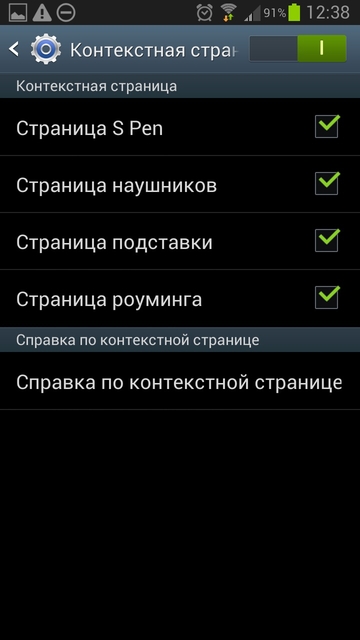
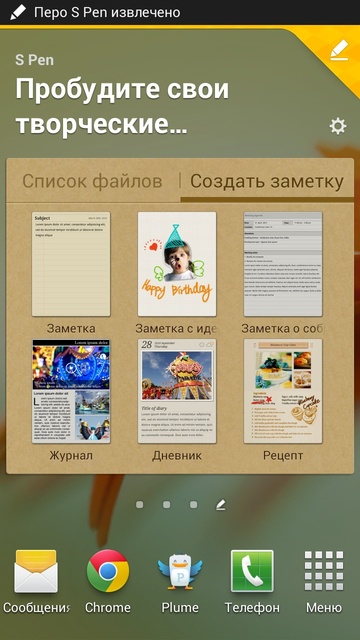
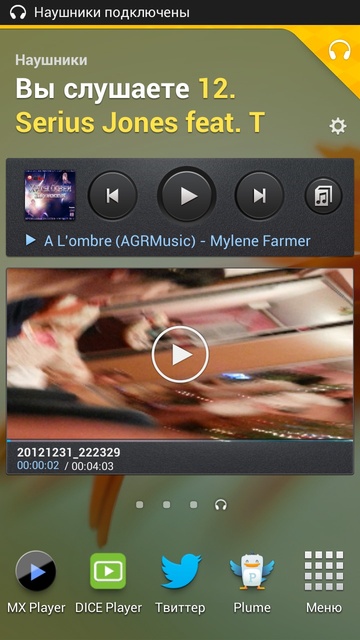
Контекстное меню (Contextual menu) – вызывается удержанием клавиши «Домой» и, кроме запущенных приложений с возможностью закрытия каждого по отдельности, содержит в себе три опции: диспетчер, Google Now и закрытие всех запущенных приложений одним нажатием иконки с изображением корзины. Войдя в диспетчер вверху можно увидеть пять закладок – четыре функциональных и «Справка». В первой, «Активные», отображаются запущенные приложения (их также можно увидеть по длительному удержанию клавиши «Домой»). Во второй, «Загружено», установленные пользователем приложения. Их можно отсортировать по размеру, имени, дате загрузки, частоте использования и последних использованных. Наиболее интересным выглядит «Частота использования». Выбрав его можно увидеть, какими приложениями вы ни разу не пользовались, а какими, наоборот, пользуетесь часто. Отсюда же можно перейти непосредственно к установкам приложения или удалить его. Третья закладка «ОЗУ», в ней отображается общее и используемое количество памяти. При желании, можно очистить память, нажав соответствующую клавишу. Четвертый раздел называется «Память», здесь показана информация о встроенной памяти и карте памяти, если таковая установлена.
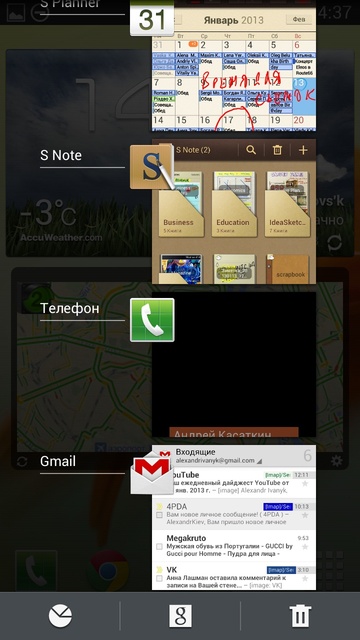
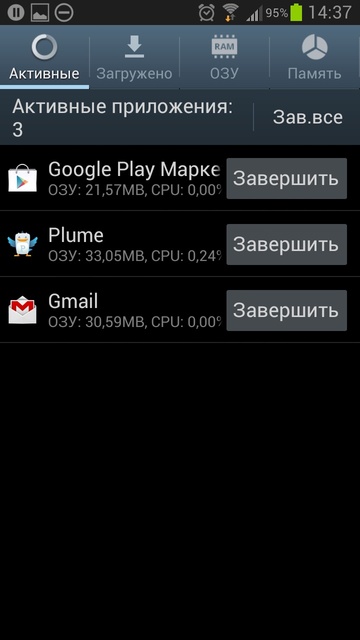
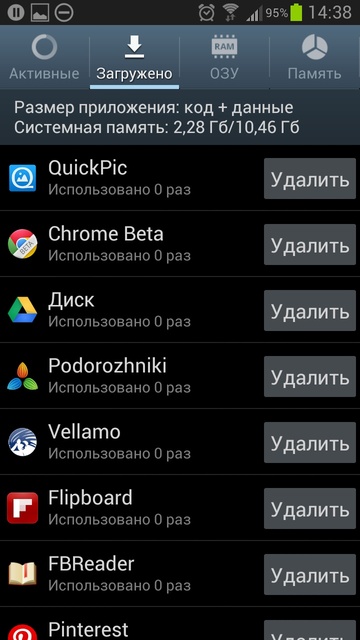
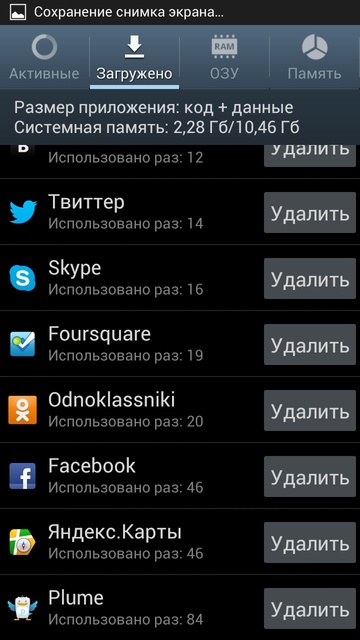
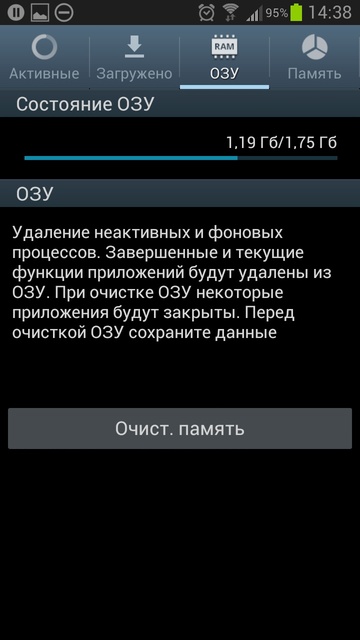


Контекстные метки (Contextual tag) – позволяет добавить к вашим фотографиям информацию о местоположении съемки, погоде в момент съемки и, если на снимке присутствуют люди, указать, кто именно там изображен. По сути, ничего особенного, но благодаря этим меткам, вы не только сможете узнать, где был сделан снимок, но и восстановить в памяти момент съемки.
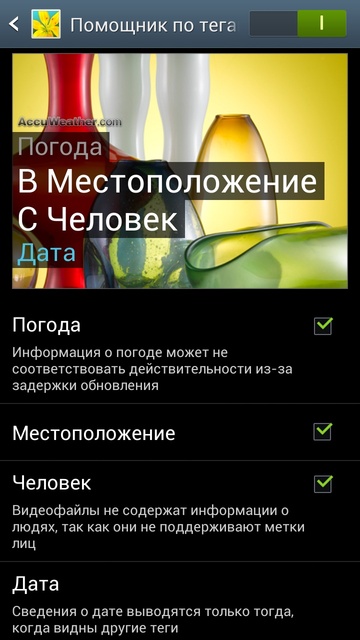

Многооконный режим (Multi Window) – в этом режиме (он вызывается удержанием сенсорной клавиши «Назад») присутствует 14 наиболее популярных приложений (по мнению разработчика), которые могут работать в двухоконном режиме. То есть, к примеру, часть экрана может быть занята браузером, а другая часть почтовым клиентом, или навигацией. Размер окон регулируется, как и их расположение, также поддерживается горизонтальный режим работы. В общем, все для того, чтобы сделать одновременную работу с несколькими приложениями максимально удобной. В многооконном режиме функциональность любого из приложений аналогична тому, как если бы оно было запущенно в полноэкранном виде.
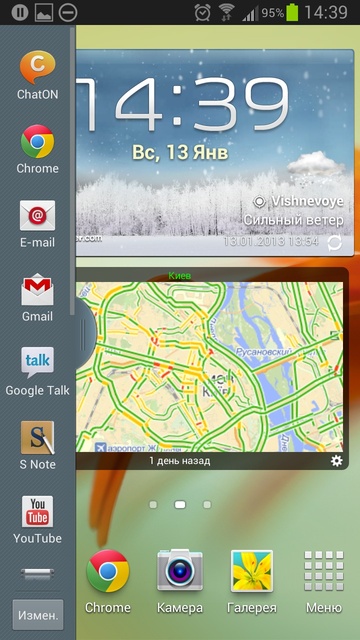
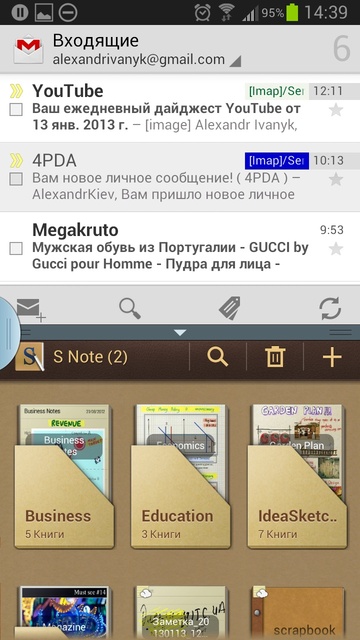
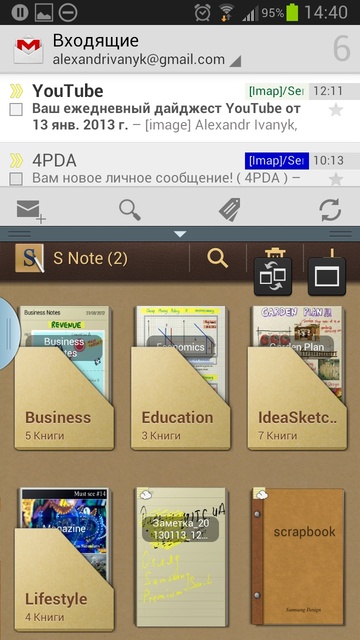
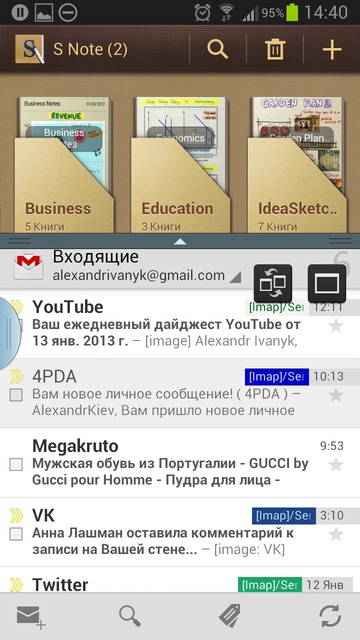
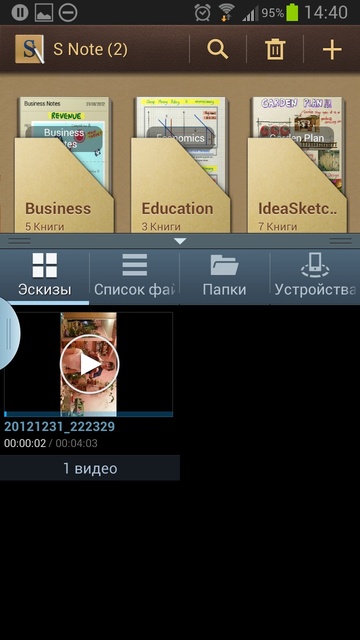
Обмен фотографиями (Auto share shot paring using NFC) – для того, чтобы обмениваться фотографиями с другими устройствами, поддерживающими протокол NFC и S Beam, достаточно активировать два этих пункта. Для совершения обмена, достаточно прикоснуться тыльной стороной корпуса к смартфону, на который вы хотите передать желаемый контект. Вся процедура занимает не более 1-2 секунд.
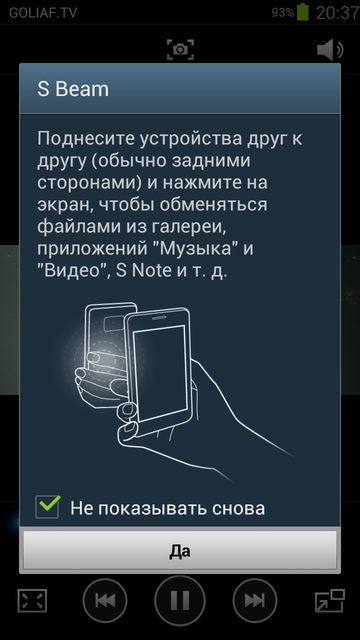
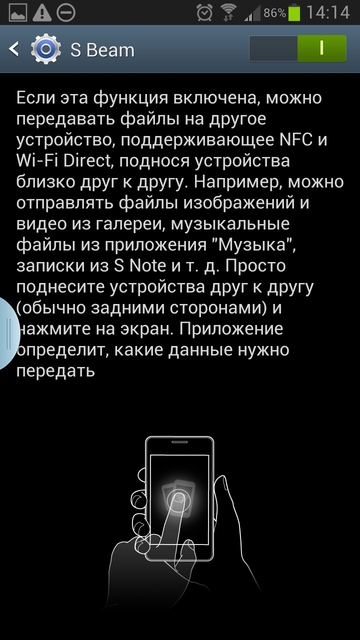
Режим чтения в штатном браузере (Reader mode) – все мы время от времени сталкиваемся с тем, что посещаемые нами интернет-страницы в буквальном смысле перенасыщены всевозможной информацией, которую не всегда можно назвать интересной и полезной. Это касается рекламы, кнопок социальных сетей, иллюстрированных ссылок на другие материалы и прочего. Для того чтобы не отвлекаться на все лишнее, предусмотрен режим «Чтения», когда на странице остается информация, касающаяся исключительно того материала, который вы читаете, отсеивая все остальное, что могло бы отвлечь ваше внимание.
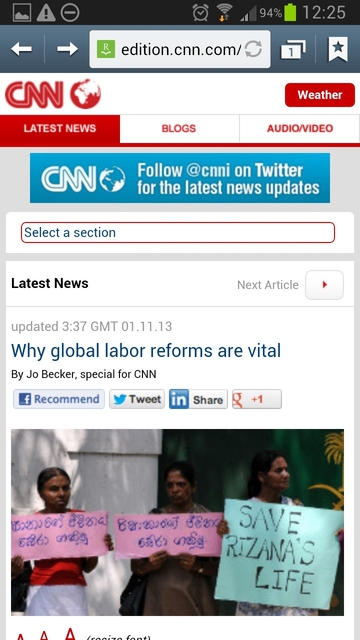
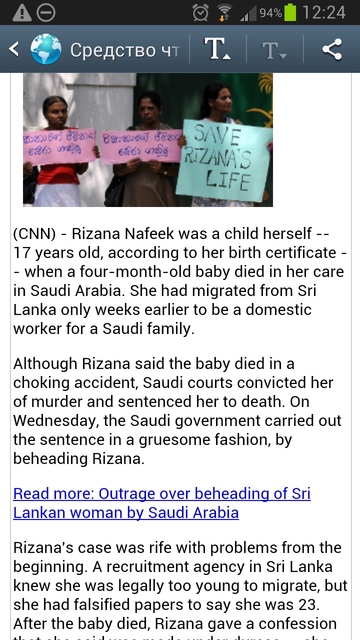
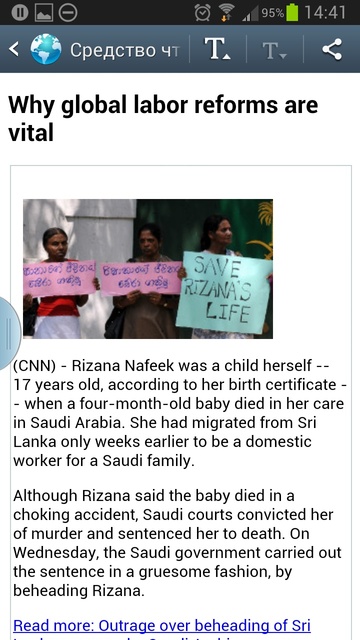
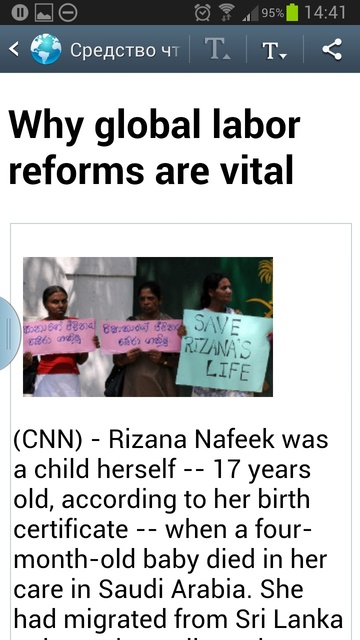
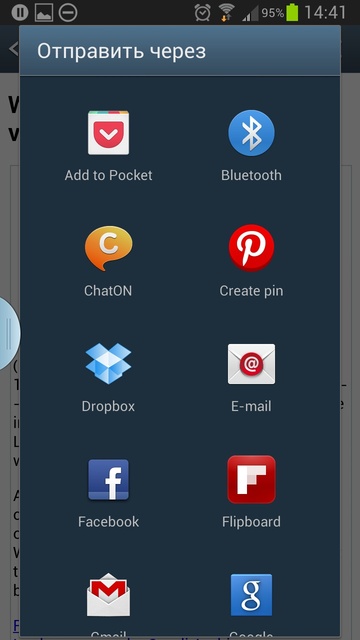
Тиккеры (Facebook lock ticker) – отныне экран блокировки это не только место, где можно узнать о времени суток и наличию припущенных событий, но и другую не менее полезную информацию, среди которой погода, котировки акций, новости или последние обновления ваших друзей из социальной сети Facebook. Достаточно потянуть вверх за стрелочку внизу экрана.
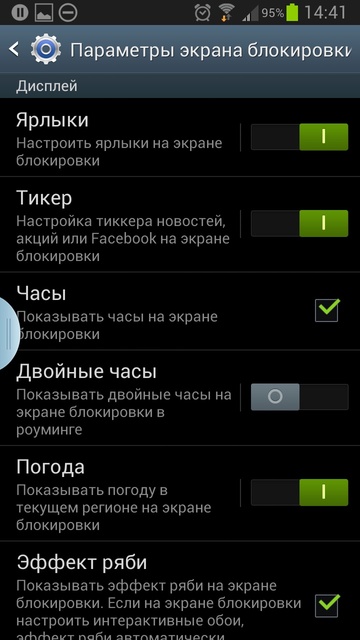
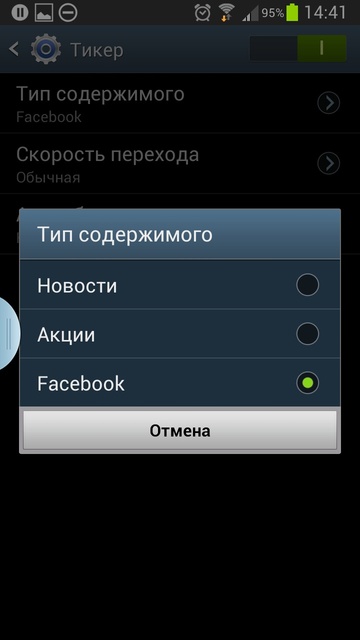
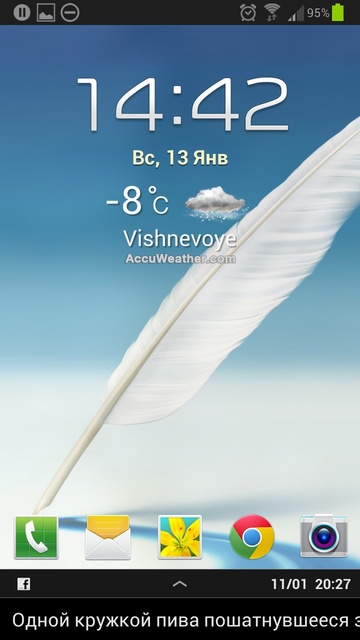
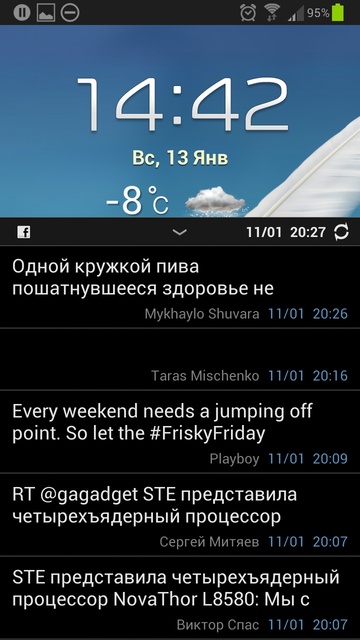
Приложение для рисования Paper Artist – многие пользователи «умных» телефонов никогда не пользовались приложениями для обработки фотографий. Ведь для этого нужно найти подходящую программу, установить ее, научиться пользоваться ею. В Samsung решили пойти иным путем, приобщая владельцев смартфонов к тому, что все необходимое ПО уже установлено в вашем любимце. Одним из таких приложений является Paper Artist. На то, чтобы изучить все его возможности потребуется 15 минут, зато после этого вы в максимально короткие сроки сможете превращать обычные фотографии в произведение искусства. Как мы уже сказали, приложение не нужно искать и уж тем более платить за его использование, все, что от вас требуется – запустить его и загрузить фотографию, после чего дать волю своей фантазии.




Режим съемки «Слабый свет» Camera: Low Light Shot – несмотря на то, что смартфоны Samsung славятся отличными камерами, бывают ситуации, где даже им не обойтись без стороннее помощи. Представьте себе ситуацию, вы в музее, там нельзя пользоваться вспышкой, а освещение, как обычно, оставляет желать лучшего. Именно в таких случаях, как нельзя кстати, будет полезен режим «Слабый свет». Суть режима заключается в том, что камера автоматически увеличит выдержку и значение ISO, что позволит получить более светлый кадр даже без использования вспышки. Единственное условие, при фотографировании надо стараться не двигать камеру.
Режим съемки «Лучшее снимки» Camera: Best Face – каждому из нас не раз приходилось делать групповые снимки. Более опытные пользователи всегда делают несколько кадров, причем перед фиксацией каждого ведут отсчет, дабы подготовить компанию к тому, что сейчас «вылетит птичка». С режимом «Лучшие снимки» можно забыть обо всех предосторожностях – просто нажимайте на спуск, остальную работу смартфон сделает сам. Выглядит весь процесс следующим образом. Камера делает несколько последовательных снимков, распознает на них человеческие лица и выделяет квадратом. В случае если у кого-то оказались закрытыми глаза или человек просто на секунду отвлекся из-за какой-то мелочи, просто нажмите на квадрат возле его лица и выберите то изображение, где снимаемый выглядит именно так, как этого требует ситуация.
Простой режим (Easy mode) – конечно, все мы хотим окружать себя самой продвинутой техникой, в том числе, современными смартфонами, но не всегда их интерфейс кажется простым и понятным даже для опытных пользователей. Именно в таких случаях будет полезен «Простой режим». Активировав его, интерфейс смартфона становится максимально простым. Ярлыки увеличатся в размерах, большая часть виджетов будет убрана с Главного экрана, а вместо них вы получите доступ к самым востребованным функциям, таким как регулировка яркости дисплея, изменение размера шрифта, громкость, управление трафиком, информации о состоянии батареи и так далее.
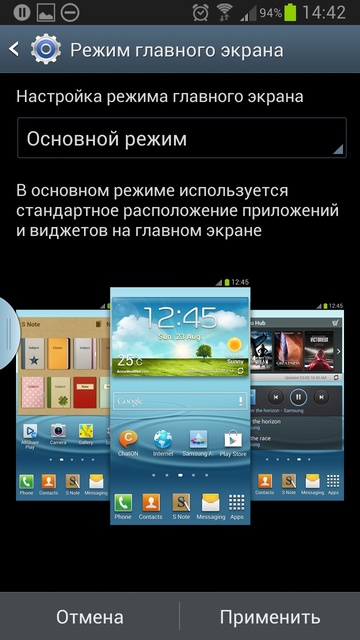
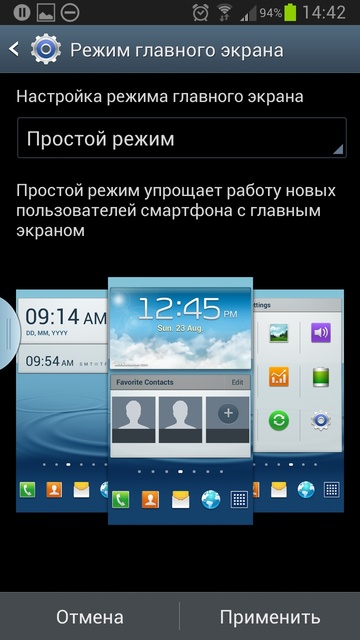
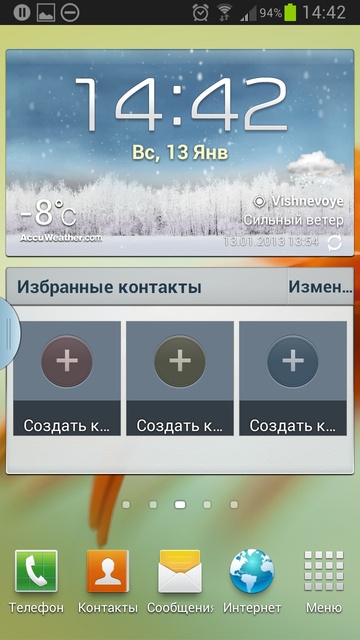
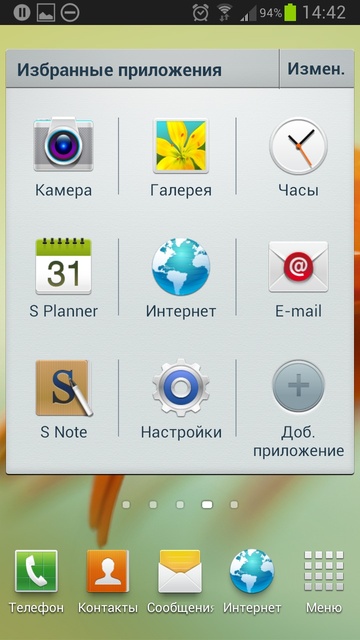
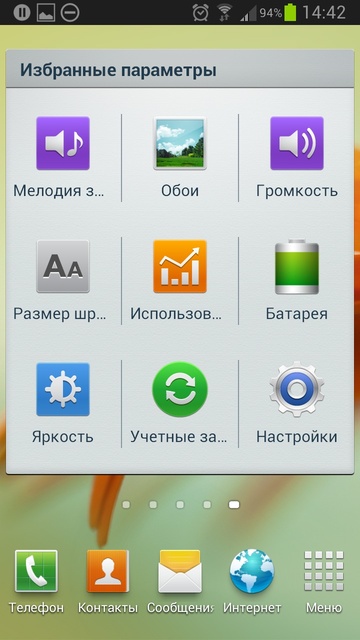
Как видим, не все функции и приложения можно назвать уникальными, но главная заслуга Samsung заключается в том, что они собрали все их воедино и создали готовый продукт. Более того, перечисленные функции лишь малая часть того, что присутствует в смартфоне Samsung Galaxy Note II, и сейчас пришло время, перейти к описанию пакета приложений Premium Suite присутствующих исключительно в нем.
Premium Suite и смартфон Samsung Galaxy Note II
Кроме четырех приложений, работа которых описана в этом обзоре, набор Premium Suite обзавелся множеством других, попутно расширив возможности прежних. Среди новых отметим следующие три: — Air View; — Quick Command; — Easy Clip.
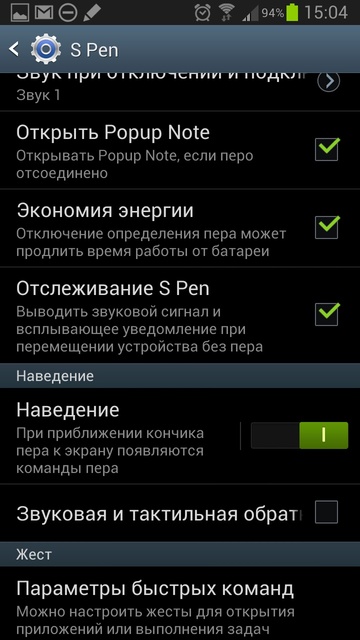
Функция Air View позволяет заглядывать за закрытые двери, ну или почти. Например, для того, чтобы узнать, какие фотографии хранятся в папке не обязательно открывать ее, достаточно навести на нее кончиком S PEN (не прикасаясь к экрану), после чего ее содержимое воспарит над папкой, давая представление о ее содержимом. Точно таким образом можно увидеть расширенное описание (если таковое имеется) для той или иной функции, например, тогда, когда текст не помешается на странице. Чтобы узнать содержимое письма тоже не обязательно открывать его, просто наведите на него S PEN, после чего во всплывающем окне будет показана часть текста. С помощью Air View можно не только просматривать содержимое папок с фотографиями, но и видео. При наведении на какой-либо из роликов появится всплывающее окно, где будет запущенно воспроизведение файла, причем вы не только увидите видео, но и звук.
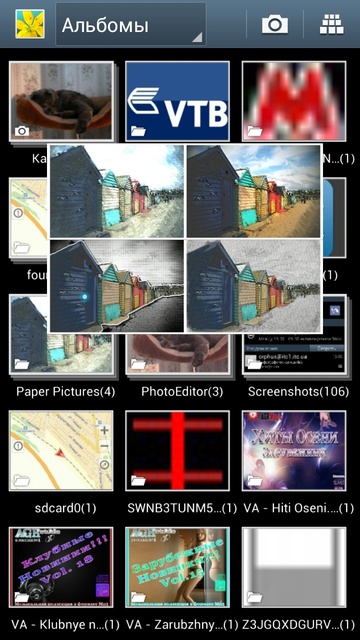
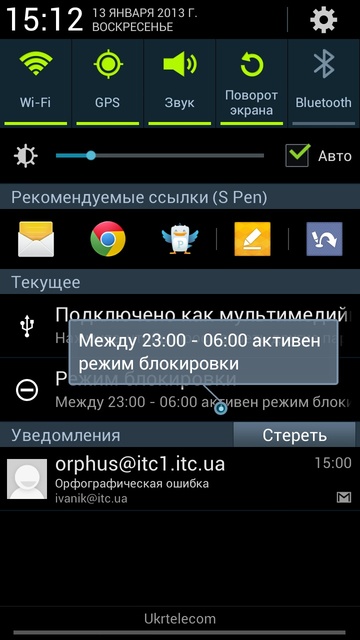
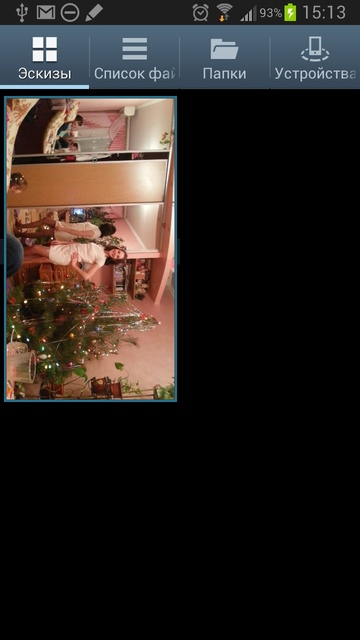
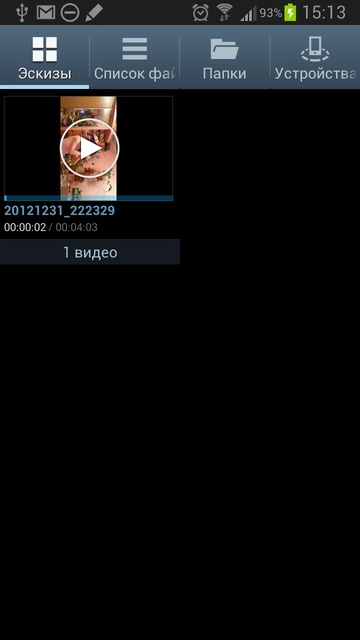
С помощью быстрых команд Quick Command вы в несколько движений пером сможете перейти к написанию сообщения или электронного письма адресату, узнать погоду в интересующем вас городе, воспользоваться поиском через web или позвонить какому-либо из абонентов. Все эти функции уже предустановленныв смартфоне, но при желании вы можете увеличить их количество, добавляя новые жесты для запуска приложений или выполнения определенных функций. Для примера, включение отключение Wi-Fi, GPS, и так далее.
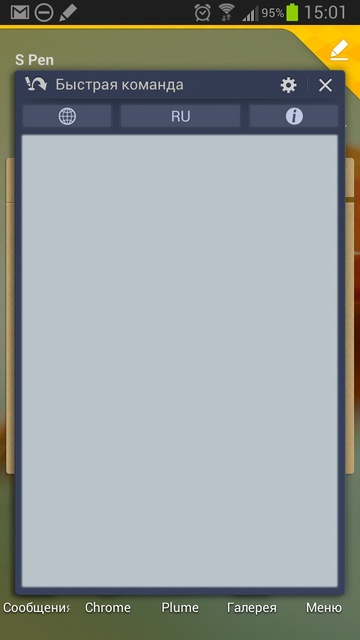
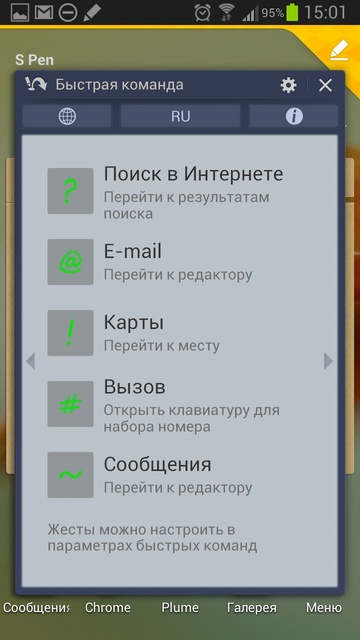
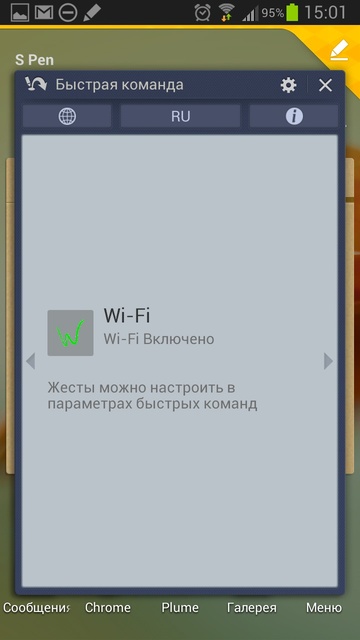
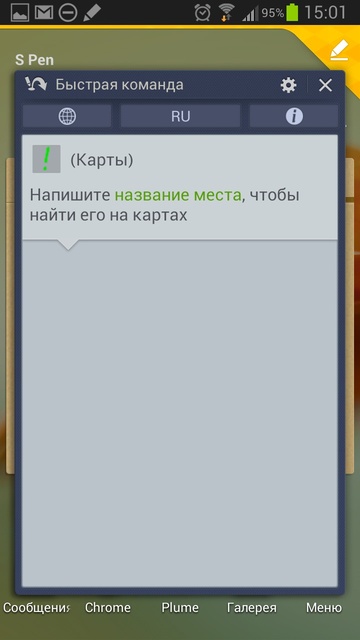
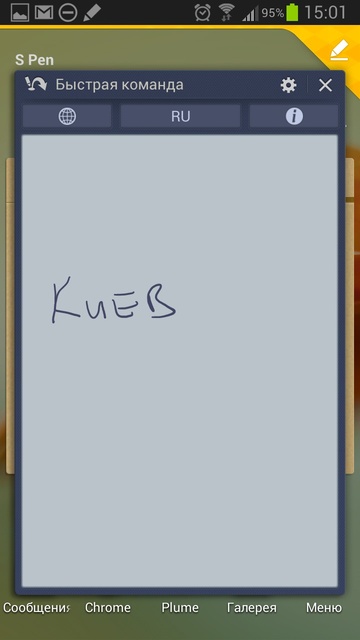

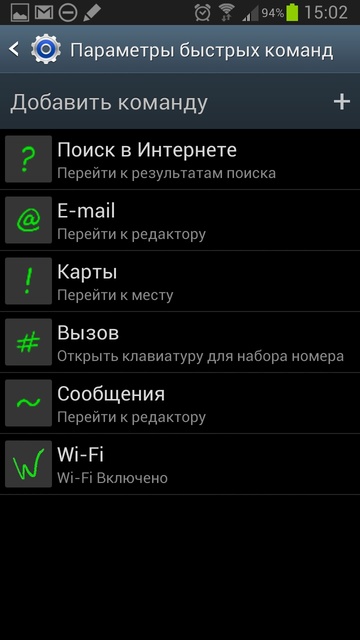
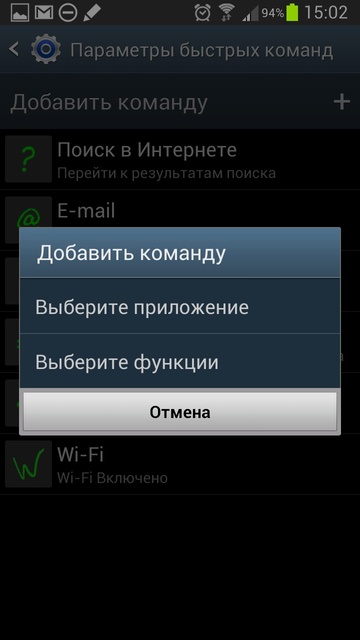
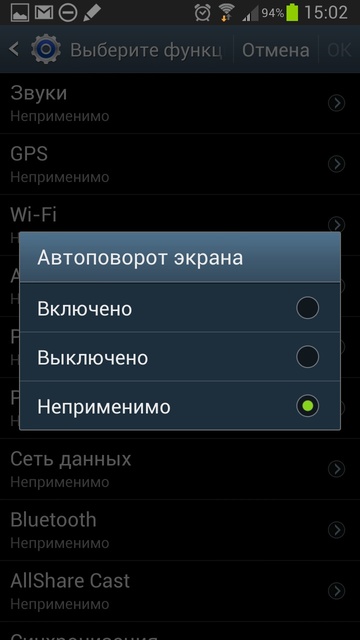
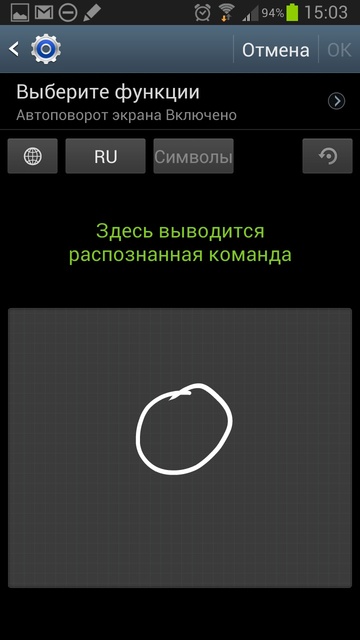
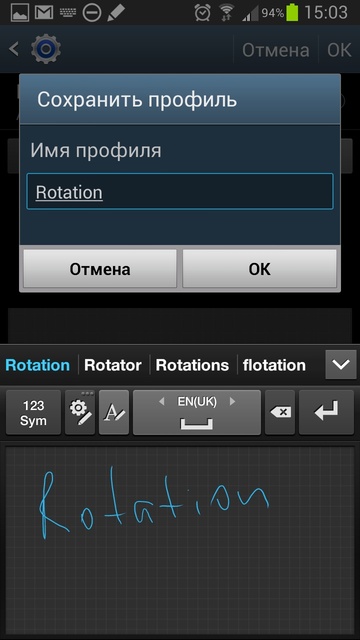
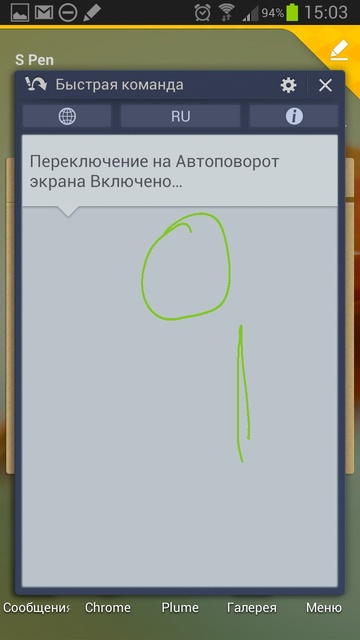
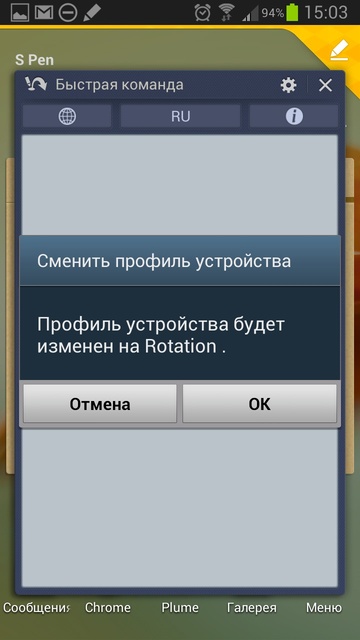
Последняя функция называется Easy Clip. Ее работа заключается в том, что все, что вы видите на экране вашего смартфона может быть вырезано и сохранено в виде картинки. Скопированный объект может быть отправлен по почте, в виде MMS, через ChatON, или загружен в S Note для дальнейшей обработки. 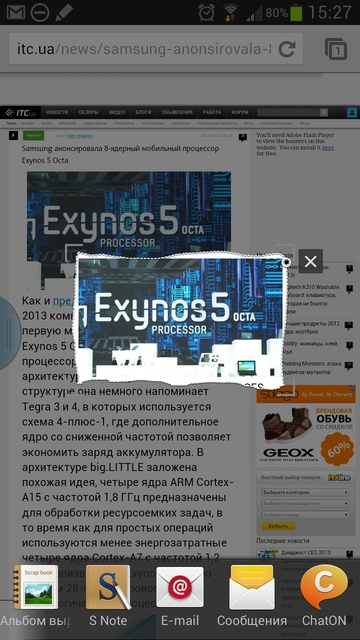
Как уже было сказано, это лишь основная часть способностей Samsung Galaxy Note II. О других мелочах мы расскажем ниже. Наверняка, некоторые из вас сталкивались с тем, что во время телефонного разговора вам диктуют номер, который нужно записать, а под рукой нет ни ручки, ни листка бумаги. Разговаривая по Galaxy Note II, все, что вам нужно сделать – достать S PEN, после чего на экране появится блокнот, где вы сможете не только записать телефонный номер, но и любую другую важную информацию. В случае если вы отключили автоматическое появление блокнота (S Note) при извлечении S PEN, вам понадобится два раза прикоснуться к экрану с зажатой клавишей на S PEN.
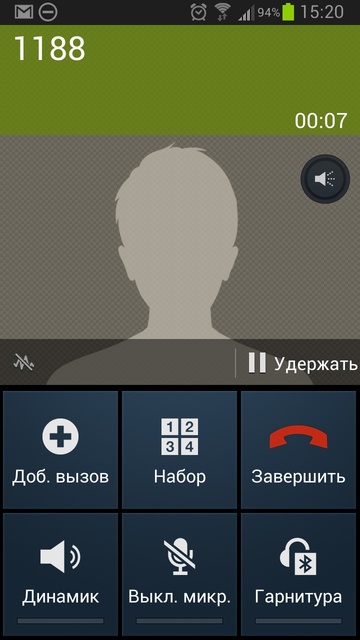
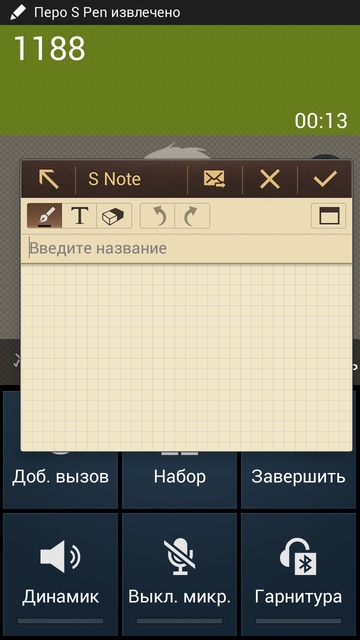


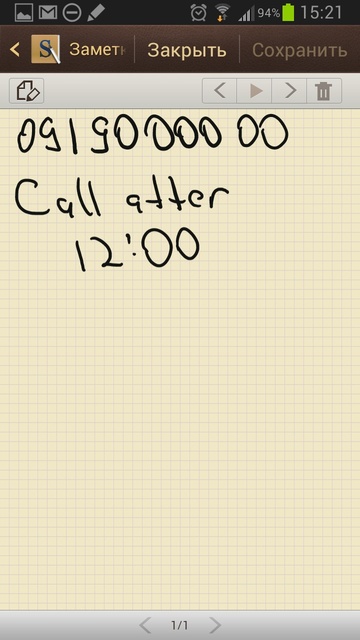
Большая часть переписки через электронную почту является деловой. В ней нет места рисункам, рукописному тексту и всему тому, что использовалось еще десять лет назад всеми нами, когда мы отправляли нашим близким обычные письма. С помощью приложения E-mail, все это снова доступно, кроме, конечно же, самой бумаги. Можно писать от руки и рисовать, то есть делать все то, что помогает выразить свои эмоции не только словами, но и почерком и сопутствующими иллюстрациями. При отправке письма, адресат получит ваши старания в виде графического файла – изображения.
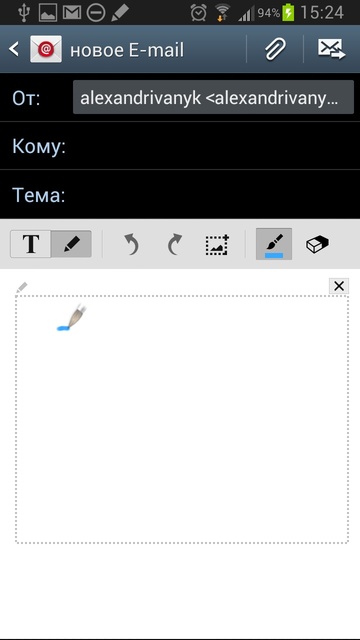
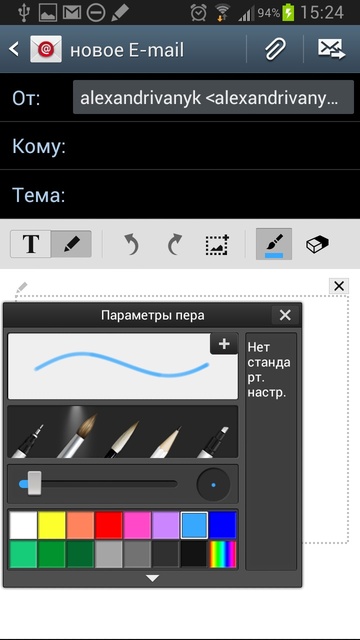
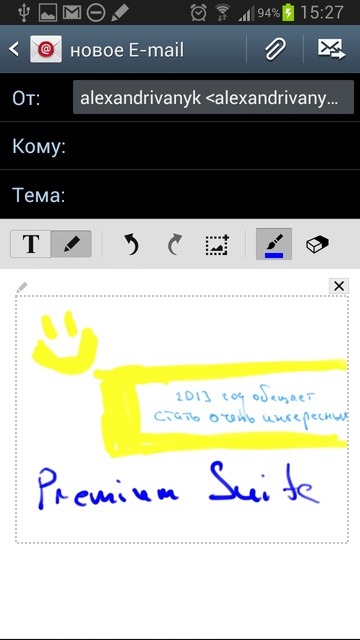
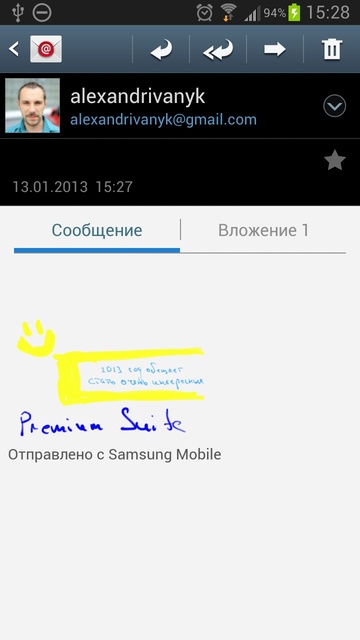
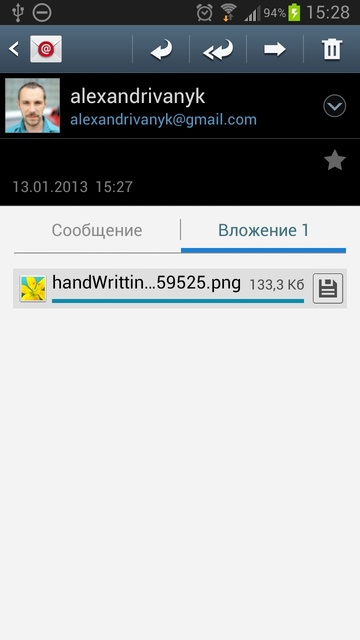
С помощью контекстных меток, на фотографиях сохраняются данные о координатах, погоде и, если вы добавляли такую информацию, людях изображенных на них. Но что делать, если на фото слишком много людей или простых координат недостаточно для того, чтобы сохранить как можно больше информации о снимке? В этих случаях пригодится режим «Заметки» к фото. Запустив его вы сможете добавить практически неограниченное количество информации к любой фотографии.

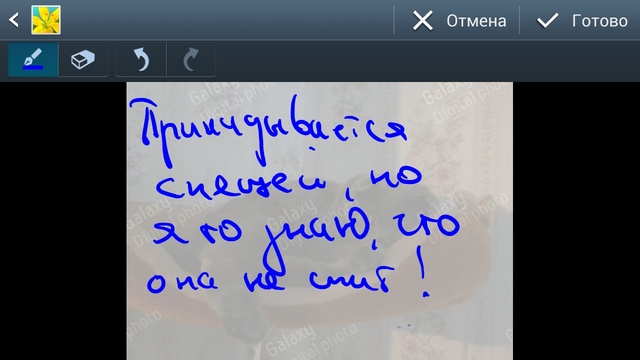
Итоги
Смартфон Samsung Galaxy Note II отлично подходит для того, чтобы продемонстрировать огромный потенциал обновленного Premium Suite. Конечно, определенная часть возможностей заложенных в Premium Suite доступна и на других смартфонах, таких как Samsung Galaxy Note, Samsung Galaxy S III, но с Samsung Galaxy Note II все эти действия приобретают совершенно иные краски. Кстати о рисовании. Благодаря усовершенствованному S PEN и новому дигитайзеру Wacom, рисование переходит на новый уровень, а это всего лишь часть способностей доступных при использовании S PEN. Не стоит забывать и о том, что ни одним другим смартфоном нельзя управлять, не касаясь его экрана. Пакет приложений Premium Suite показывает, в каком направлении идет развитие смартфонов Samsung. Это значит, что в скором времени, мобильные устройства имеют все шансы стать не просто средством для связи, проверки почты, чтения новостной ленты из социальных сетей, они смогут более активно реагировать на голосовые команды, предлагать оптимальные варианты решения различного рода задач, и многое другое, максимально глубоко вливаясь, в нашу жизнь.